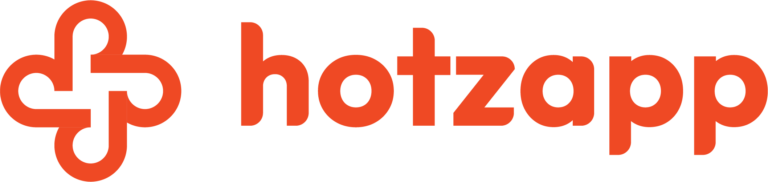Como Botar Senha no WhatsApp: Guia Completo

Se você está preocupado com a segurança das suas conversas no WhatsApp, proteger o aplicativo com uma senha é uma das melhores medidas que você pode tomar.
Neste guia, vamos te ensinar como colocar senha no WhatsApp de forma prática e simples. Vamos cobrir todos os métodos disponíveis e ainda incluir uma dica extra para aumentar ainda mais a segurança do seu app. Já fizemos um artigo resumido sobre esse mesmo tema de como colocar senhar no WhatsApp, clique aqui para conferir!
Por Que Colocar Senha no WhatsApp?
Proteger o WhatsApp com uma senha é essencial para garantir a privacidade das suas conversas. Se você perde o celular ou ele cai em mãos erradas, essa camada extra de segurança impede que outras pessoas acessem suas mensagens e arquivos.
Além disso, com a crescente preocupação sobre privacidade digital, ter controle sobre quem pode acessar seu WhatsApp é fundamental. É importante ter conhecimento disso inclusive para saber se o seu WhatsApp foi clonado ou não, confira o nosso artigo exclusivo de Clonagem no WhatsApp clicando aqui se quiser saber mais sobre esse assunto.
Como Ativar a Verificação em Duas Etapas no WhatsApp
A verificação em duas etapas é a primeira linha de defesa no WhatsApp. Ela adiciona uma camada de segurança ao exigir um PIN (uma senha) sempre que você registrar seu número de telefone no aplicativo. Veja como ativar:
- Abra o WhatsApp e vá até “Configurações”;
- Toque em “Conta”;
- Selecione “Verificação em duas etapas”;
- Toque em “Ativar” e crie um PIN de seis dígitos;
- Insira um endereço de e-mail para recuperação de senha (opcional, mas altamente recomendado).
Com isso, toda vez que você reinstalar o WhatsApp ou registrar seu número em um novo dispositivo, será necessário inserir o PIN.
Usando Apps de Terceiros para Proteger o WhatsApp com Senha
Se você quiser uma camada adicional de proteção, pode usar apps de terceiros para bloquear o WhatsApp com uma senha.
Aplicativos como AppLock (Android) e Locker (iOS) permitem que você configure uma senha ou PIN para acessar o WhatsApp. Veja como fazer:
- Baixe o app de bloqueio de sua preferência;
- Abra o app e configure uma senha ou PIN;
- Selecione o WhatsApp na lista de aplicativos que deseja proteger;
- Pronto! Agora, sempre que alguém tentar abrir o WhatsApp, precisará inserir a senha que você configurou.
Como Proteger o WhatsApp com Biometria (Impressão Digital ou Face ID) no iOS e Android
Proteger o WhatsApp com biometria é uma maneira eficaz de garantir que apenas você possa acessar suas conversas. O aplicativo permite que você use sua impressão digital ou Face ID (no caso de dispositivos iOS) para adicionar essa camada extra de segurança.
Aqui está como é o passo a passo para configurar essa função tanto em dispositivos Android quanto em iOS.
Para Android:
- Abra o WhatsApp no seu dispositivo Android.
- Toque nos três pontos verticais no canto superior direito da tela para abrir o menu.
- Selecione Configurações.
- Toque em Conta e depois em Privacidade.
- Role para baixo até encontrar a opção Bloqueio por impressão digital.
- Toque em Bloqueio por impressão digital e ative a opção.
- Você será solicitado a verificar sua impressão digital. Coloque seu dedo no sensor para confirmar.
- Escolha quando o WhatsApp deve exigir a impressão digital para desbloquear: Imediatamente, Após 1 minuto, ou Após 30 minutos.
Agora, sempre que você abrir o WhatsApp, será necessário usar sua impressão digital para acessar o aplicativo.
Para iOS:
- Abra o WhatsApp no seu iPhone.
- Toque em Configurações no canto inferior direito da tela.
- Selecione Conta e depois Privacidade.
- Role para baixo até encontrar a opção Bloqueio de Tela.
- Toque em Bloqueio de Tela e ative a opção Exigir Face ID ou Exigir Touch ID.
- Escolha o tempo de bloqueio automático: Imediatamente, Após 1 minuto, Após 15 minutos, ou Após 1 hora.
Agora, toda vez que você abrir o WhatsApp, será necessário usar o Face ID ou Touch ID para desbloquear o aplicativo.
Dicas Importantes:
- Mantenha seu sensor de biometria limpo: Para garantir que o sensor funcione corretamente, mantenha a área do sensor de impressão digital ou a câmera do Face ID sempre limpa.
- Verifique as configurações de backup: Proteja também os backups das suas conversas com uma senha ou usando a criptografia disponível para backups no iCloud ou Google Drive.
Como Usar a Função de Bloqueio de Tela do Seu Celular
Além de proteger o WhatsApp, você também pode proteger o seu celular como um todo. Usar uma senha padrão ou biometria para bloquear a tela é uma camada adicional de segurança.
Isso impede que qualquer pessoa acesse seus apps, incluindo o WhatsApp, se conseguir desbloquear a tela inicial do celular.
Vá nas Configurações do seu celular e coloque uma senha para toda vez que for desbloquear o celular.
Como Trancar Apenas uma Conversa Específica no WhatsApp
- Clique no nome do contato que você queira trancar a conversa;
- Role a tela para baixo até encontrar “Trancar conversa”;
- Selecione essa opção;
- Para ver essa conversa, depois de trancar você deverá desbloquear com Face ID ou biometria ou senha.
Como Aumentar a Segurança das Suas Conversas no WhatsApp
Além de colocar senha no WhatsApp, você pode adotar outras práticas para aumentar a segurança das suas conversas. Uma dica importante é revisar as configurações de privacidade do app:
- Confirmações de Leitura: Se preferir mais privacidade, desative a opção de confirmações de leitura;
- Foto de Perfil: Limite a visibilidade da sua foto de perfil para “Meus contatos” apenas;
- Grupos: Controle quem pode te adicionar a grupos, evitando contatos indesejados.
Essas configurações ajudam a manter suas conversas e informações pessoais mais protegidas, dificultando o acesso de terceiros.
Conclusão
Aqui te ensinamos a como colocar senha no WhatsApp. Seja em ioS ou Android, você pode aumentar a segurança das suas conversas. Uma dica extra para você, se você quiser saber a como usar o WhatsApp Web no celular, ou seja, não no aplicativo, fizemos um conteúdo só sobre esse tema que você pode conferir clicando aqui!
Também te mostramos que você pode usar aplicativos secundários para criar uma senha pro seu WhatsApp e, alé disso, você pode criar uma senha para o seu celular como um todo.
Proteger o WhatsApp com uma senha é uma medida essencial para manter suas conversas seguras. Com as dicas e passos descritos acima, você pode escolher a melhor forma de proteger o app, seja usando a verificação em duas etapas, biometria ou apps de terceiros.
Lembre-se também de revisar as configurações de privacidade para garantir que suas informações estejam sempre seguras.
E você sabia que você pode aumentar as ferramentas do seu WhatsApp Web? Com a extensão da Hotzapp você pode colocar senha também quando estiver usando o WhatsApp pelo computador. 😉